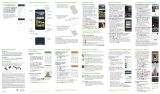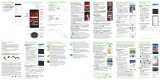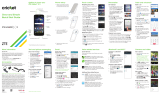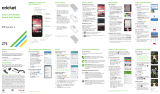ZTE Blade X Max Cricket Wireless Guía de inicio rápido
- Tipo
- Guía de inicio rápido

Mensajes de texto
y con fotos
Para enviar un mensaje
de texto
1. Desde la pantalla principal,
toca Centro de mensajes .
2. Toca Mensaje nuevo
para
comenzar un nuevo mensaje
de texto.
3. En el campo Para, ingresa
un número o el nombre de
un contacto o toca TODOS
LOS CONTACTOS para
seleccionarlo de tus contactos.
4. Toca el campo Enviar
mensaje e ingresa
tu mensaje.
5. Toca Enviar para enviar
el mensaje.
Para enviar una imagen
1. Sigue los pasos del
1 al 4 descritos arriba.
2. Toca el Clip .
3. Toca la Marca de vericación para
capturar una foto o toca Galería para
seleccionar una foto de tu galería.
4. Toca Enviar para enviar el mensaje.
Llamadas y correo de voz
Para hacer una llamada
1. Desde la pantalla principal,
toca Teléfono .
2. Toca el cuadro de búsqueda
en la parte superior de la
pantalla o toca Marcador
para abrir el teclado de
marcación. Ingresa un nombre
de contacto o un número de
teléfono.
3. Toca el contacto que coincida
o Llama
para hacer
la llamada.
Para revisar el correo de voz
1. Desde la pantalla principal, toca
Teléfono > Marcador .
2. Oprime por unos segundos la
Tecla 1 .
3. Si se te solicita, ingresa tu
contraseña de correo de voz.
Para usar la llamada en espera
La función de llamada en espera
te ayuda a contestar o poner una
llamada en espera mientras estás
en otra llamada.
1. Cuando estés en una llamada,
escucharás un tono en caso de
que entre otra llamada. Toca
Pon. act. esper. y resp..
2. Toca Combinar llamadas
para unir llamadas o toca en
la otra llamada para alternar
entre las llamadas activas.
Importante: Para acceder a la
conguración del teléfono, toca
Menú > Conguración
desde
la pantalla principal del teléfono.
Compatible con HD Voice
Pantalla táctil
Para explorar tu teléfono
• Oprime por unos segundos la
pantalla para desbloquearla.
• Usa la punta de tu dedo para
tocar suavemente la pantalla.
• Con movimientos rápidos en
la pantalla táctil, desliza tu dedo
para moverte hacia arriba,
abajo, la derecha y la izquierda.
• Separa o junta dos dedos sobre
la pantalla para agrandar o
reducir una página web o
una imagen de la Galería.
• Para regresar a la pantalla
anterior, toca la Tecla atrás.
• Toca la Tecla de inicio en
cualquier momento para regresar
a la pantalla principal. Oprime
por unos segundos la Tecla
de inicio para acceder a
Google Now
™
.
• Toca la Tecla de aplicaciones
recientes para volver a las
aplicaciones vistas recientemente.
• Toca Aplicaciones para tener
acceso a las aplicaciones en tu téléfono.
Importante: Para cambiar las posiciones de la
Tecla atrás y de la Tecla de aplicaciones recien-
tes, toca
>
> Conguración > Ajustes de
navegación y selecciona una opción.
Panel de noticaciones
• Arrastra el dedo hacia abajo desde la parte
superior de cualquier pantalla para ver el panel
de noticaciones.
• Toca para acceder al menú de conguración
completo.
• Toca para agregar, mover o eliminar íconos en
el menú de conguración rápida.
• Desliza hacia la derecha o izquierda para
eliminar las noticaciones individuales o toca
BORRAR TODO.
Personalización
Para establecer el fondo de pantalla
•
Para cambiar el fondo de pantalla
de la pantalla principal o pantalla
de bloqueo, oprime por unos
segundos una parte en blanco
de la pantalla principal y toca
Fondos de pantalla.
• Toca la pantalla de bloqueo o la
vista previa de la pantalla principal
y, a continuación, toca un fondo
de pantalla para seleccionarlo.
También puedes tocar GALERÍA o
FONDO DE PANTALLA ANIMADO
para ver más opciones.
Para añadir a la pantalla principal
• Toca Aplicaciones , oprime
por unos segundos
la aplicación
que deseas y arrástrala a la
pantalla principal.
• Oprime por unos segundos una
parte en blanco de la pantalla
principal y toca Widgets. Oprime
por unos segundos la miniaplicación
que deseas y arrástrala a la
pantalla principal.
• Oprime por unos segundos una
parte en blanco de la pantalla y
toca Tema o Home para cambiar
el tema o el efecto de transición
de la pantalla principal.
• Oprime por unos segundos un
ícono para arrastrarlo a una
nueva ubicación. Arrástralo hasta
Eliminar
para eliminarlo.
Registra tu huella dactilar
1. Toca Aplicaciones >
Conguración > Seguridad >
Huella digital.
2. Toca y sigue los pasos para
registrar tu huella dactilar +
patrón, PIN o contraseña.
3. Toca REGISTRAR.
4. Sigue las instrucciones para registrar tu huella dactilar.
5. Toca ACEPTAR.
Conoce tu
ZTE Blade
™
X Max
Sensor de proximidad y de luz
Bandeja para la tarjeta nano-SIM/microSDXC
™
Tecla atrás
Puerto de carga o USB Type-C™
Cámara trasera
Flash
Sensor de huellas
dactilares
Auricular
Tecla de
encendido
Pantalla táctil
Tecla de
aplicaciones
recientes
Tecla de inicio/
Luz indicadora
Puerto para
los audífonos
Conguración del teléfono
1. Con el teléfono
apagado, inserta
la herramienta de
expulsión de la
bandeja en el oricio
de la bandeja de la
tarjeta nano-SIM/
microSDXC y hala la
bandeja hacia afuera.
2. Coloca las tarjetas
nano-SIM y microSDXC
en la bandeja con los
contactos dorados
hacia abajo.
3. Desliza con cuidado la bandeja
hacia atrás en su lugar.
4. Carga tu teléfono
con el adaptador de
carga incluido y el cable
USB Type-C.
Importante: La batería y la cubierta trasera no
se pueden quitar. La extracción podría provocar
daños en el equipo y anular la garantía.
¡ADVERTENCIA!
Para evitar daños en el teléfono, no utilices ningún
otro tipo de tarjeta SIM ni ninguna tarjeta nano-SIM
no estándar recortada a partir de una tarjeta SIM.
Puedes obtener una tarjeta nano-SIM estándar de
tu proveedor de servicios.
No envíes mensajes de texto mientras conduces.
Micrófono
Cámara frontal
Tecla de
volumen
Micrófono
Cambio de idioma
1. Desde la pantalla principal,
toca
Apps (Aplicaciones)
.
2. Toca Settings (Conguración)
y después toca Languages &
input (Idiomas y entradas).
3. Toca Languages (Idiomas).
4. Oprime por unos segundos
el ícono junto al idioma
que desees utilizar y arrástralo
hasta la parte superior
de la lista.
Servicios de Cricket
Con estos servicios, usar Cricket es aún mejor y
más fácil.
My Cricket: Ten acceso a la facturación,
haz pagos rápidos, consulta tu uso y recibe
ayuda desde la palma de tu mano.
Wi-Fi Manager de Cricket: Te ayuda a
ahorrar tus datos de alta velocidad ya que
busca hotspots Wi-Fi
®
abiertas y gratuitas
siempre que estén cerca. También recuerda
tus hotspots Wi-Fi favoritas y te conecta
automáticamente. Cricket se encarga de
buscar para que tú puedas ahorrar.
Visual Voicemail: Consulta, ten acceso
y reproduce tus mensajes del correo de
voz rápidamente. Guarda fácilmente
los números importantes en tu lista de
favoritos, y responde los mensajes mediante
llamadas o mensajes de texto.
Deezer from Cricket: Escucha música de
transmisión continua y sin comerciales
mientras vas de un lado a otro, descarga
tus temas favoritos a tu teléfono y obtén
listas de reproducción personalizadas
según tus preferencias.
Aplicaciones en Google Play
™
El Blade X Max está precargado con excelentes
aplicaciones para llevar tu experiencia al siguiente
nivel. Para encontrar aplicaciones adicionales,
echa un vistazo a Google Play.
Para tener acceso a
Google Play
1. Desde la pantalla principal,
toca Play Store .
2. Ingresa tu cuenta actual de
Google o crea una siguiendo
los pasos que se indican en
la pantalla.
Para explorar Google Play
Desde Play Store, tendrás muchas
maneras de buscar aplicaciones,
juegos y más.
1. Toca una categoría para ver
aplicaciones, juegos, películas
y música organizados por
popularidad o categoría.
2. Toca la barra de búsqueda
de Google Play para buscar
en Play Store un juego o
aplicación especíca.
3. Para instalarla, toca la
aplicación y sigue las
instrucciones. Una vez instalada,
verás una noticación en el panel de
noticaciones. Abre la aplicación desde esta
noticación o buscándola en Aplicaciones .
Correo electrónico
Conguración de correo
electrónico (Gmail
™
,
Yahoo!
®
, etc.)
1. Desde la pantalla principal,
toca Aplicaciones >
Correo .
2. Sigue los pasos para
congurar tu cuenta.
Para crear y enviar un
mensaje de correo
electrónico
1. Desde la pantalla principal,
toca Aplicaciones >
Correo .
2. Para escribir un mensaje nuevo,
toca Redactar .
3. Toca el campo Para. Ingresa
una dirección de correo
electrónico o toca
Agregar
contacto > Contactos ,
Grupos , o
Llamadas
recientes para seleccionarlo
desde tus contactos.
4. Ingresa un asunto y el mensaje de correo
electrónico.
5. Para adjuntar archivos, toca Clip y elige el
tipo de archivo adjunto que desees.
6. Toca Enviar para enviar el mensaje.
Cámara y video
¡El Blade X Max te permite elegir entre
cuatro modos diferentes (manual,
panorámico, multi-exposición y video
en lapso de tiempo) para satisfacer
todo tipo de fotógrafos!
Para tomar una fotografía
1. Desde la pantalla de inicio,
toca Cámara .
2. Acerca y aleja la imágen
juntando/separando los dedos
en la pantalla o usando la
tecla Volumen.
3. Toca el botón Obturador
para tomar una foto.
4. Toca Ajustes para
ajustar la conguración de
la cámara.
Para grabar un video
1. En el modo de cámara, toca
Video > Iniciar grabación
para iniciar, toca Pausar
grabación para pausar, toca
Reanudar grabación para
reanudar y toca
Detener
grabación
para detener
la grabación de video.
2. Toca Ajustes para
ajustar la conguración de video.
Para tomar una autofoto rápida
1. Desde la pantalla de bloqueo,
oprime Autofoto
por unos
segundos.
2. Para mejorar la iluminación,
toca Ajustes > Flash frontal >
Atrás .
3. Toca el botón Obturador
para tomar una autofoto.
Importante: Consulta el manual del
usuario para obtener más información.
Más información
Por Internet
Puedes ver información detallada de ayuda,
incluyendo las especicaciones de tu teléfono
y el diagnóstico y solución de problemas en
www.cricketwireless.com/support/devices.
Por teléfono
• Llama al servicio al cliente al 1-855-246-2461 o
• Marca 611 desde tu teléfono móvil.
Accesorios
Para más información con respecto a los accesorios,
visita la tienda de Cricket más cercana o
www.cricketwireless.com/shop/accessories.
Importante: Los inventarios de las tiendas y por
Internet pueden variar.
Importante: Para comprar aplicaciones se
requiere una forma de pago, como por ejemplo
Google Wallet™.
El producto cumple con las normas sobre límites de exposición de
radio frecuencia de la Comisión Federal de Comunicaciones, FCC ID
SRQ-Z983. Este equipo cumple con la parte 15 de las normas de la FCC.
Su funcionamiento está sujeto a las siguientes dos condiciones: (1) este
equipo no puede causar interferencias perjudiciales y (2) este equipo
debe aceptar todas las interferencias que reciba, incluso las que puedan
causar un funcionamiento no deseado.
© 2017 Cricket Wireless LLC. Todos los derechos reservados. Cricket y el
logotipo de Cricket son marcas comerciales registradas con licencia de
Cricket Wireless LLC. Las demás marcas son propiedad de sus respectivos
propietarios. El logotipo de microSDXC
™
es una marca comercial de
SD-3C, LLC. La marca y los logotipos Bluetooth
®
son marcas comerciales
registradas de Bluetooth SIG, Inc. Fabricado con la licencia de Dolby
Laboratories. Dolby, Dolby Audio y el símbolo de la doble D son marcas
comerciales de Dolby Laboratories. Qualcomm y Snapdragon son marcas
comerciales de Qualcomm Incorporated, registradas en los Estados Unidos
y otros países. Se usan con permiso.
© 2017 ZTE CORPORATION. Todos los derechos reservados. No se puede
extraer, reproducir, traducir ni utilizar ninguna parte de esta publicación de
ninguna forma ni por ningún medio, electrónico ni mecánico, incluyendo
las fotocopias y el microlm, sin el permiso previo de ZTE Corporation. El
manual es publicado por ZTE Corporation. Nos reservamos el derecho de
hacer modicaciones en los errores impresos o actualizar especicaciones
sin aviso previo.
079584509179 Impreso en China
Autofoto: Toma autofotos de forma rápida y
fácil. Accede a la cámara delantera desde
la pantalla de bloqueo o desde el menú
Aplicaciones para capturar el momento
instantáneamente.
AskMD: Consulta a AskMD
®
sobre tus
síntomas o problemas cardíacos, busca
médicos cercanos y organiza tus datos de
salud para que la consulta con tu médico
sea más eciente.
Dolby Audio: A través de audiofonos
o altavoces estéreo, Dolby Audio™
proporciona sonido de primera calidad y
conguraciones de audio personalizables
para música, películas y juegos.
Sensor de huellas dactilares: Registra hasta
cinco huellas para desbloquear tu teléfono,
inicia una aplicación rápidamente, toma
fotos o responde llamadas.
Monitor de ritmo cardíaco: Controla
y registra tu ritmo cardíaco sin ningún
hardware adicional.
Prácticas herramientas
Control de la salud y el
bienestar físico
¡Argus es una aplicación de estilo de vida
saludable que hace que mantenerse en forma
sea fácil, sin dolor y divertido! Argus te permite
realizar el seguimiento de actividades y dietas,
junto con una red social centrada en la salud y la
forma física. También puedes controlar y registrar
tu ritmo cardíaco con el monitor de ritmo cardíaco
incorporado Blade X Max’s.
Para congurar Argus
1. Desde la pantalla principal,
toca Aplicaciones > Argus .
2. Toca Enter Your Email, o ingresa a
través de Facebook
®
o Google+
™
.
3. Para congurar tu perl, toca
Menú > Settings e ingresa
tu estatura, peso, frecuencia
cardíaca, longitud de paso y
otros detalles.
4. Toca los bloques en la pantalla
principal en la aplicación para
congurar tus objetivos de
calorías, añadir un contacto,
leer consejos y trucos
motivacionales y mucho más.
Para utilizar Argus
1. Desde la pantalla principal,
toca Aplicaciones > Argus .
2. Toca Añadir y elige una
actividad como comer, moverse,
hacer ejercicio o dormir (Eat,
Move, Workout, Sleep).
3. Sigue las instrucciones en pantalla.
Importante: Para congurar el correo electrónico
empresarial, comunícate con tu departamento
de informática.
Importante:
• Las actividades que puedes seguir pueden ser
personalizadas (por ejemplo, Move [moverse]/
Workout [hacer ejercicio]). Selecciona una actividad
y luego toca START > > CUSTOMIZE.
• Para pausar y reanudar el registro de una actividad,
toca Pausar /Reanudar . Toca Detener >
Guardar para guardar la actividad.
-
 1
1
ZTE Blade X Max Cricket Wireless Guía de inicio rápido
- Tipo
- Guía de inicio rápido
Artículos relacionados
-
ZTE Blade X Max Cricket Wireless Guía del usuario
-
ZTE Blade Spark AT&T Guía del usuario
-
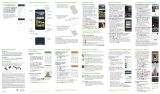 Manual de Fanfare 3 Cricket Wireless Guía de inicio rápido
Manual de Fanfare 3 Cricket Wireless Guía de inicio rápido
-
ZTE Axon M AT&T Guía del usuario
-
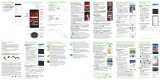 Manual de Grand X4 Cricket Wireless Guía de inicio rápido
Manual de Grand X4 Cricket Wireless Guía de inicio rápido
-
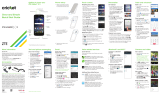 ZTE Grand Grand X 3 Cricket Wireless Guía de inicio rápido
ZTE Grand Grand X 3 Cricket Wireless Guía de inicio rápido
-
ZTE Grand X4 Cricket Wireless Instrucciones de operación
-
ZTE Blade X Cricket Wireless Guía del usuario
-
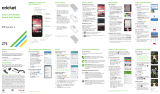 ZTE Overture Overture 2 Cricket Wireless Guía de inicio rápido
ZTE Overture Overture 2 Cricket Wireless Guía de inicio rápido
-
ZTE Fanfare Fanfare Cricket Wireless Guía de inicio rápido